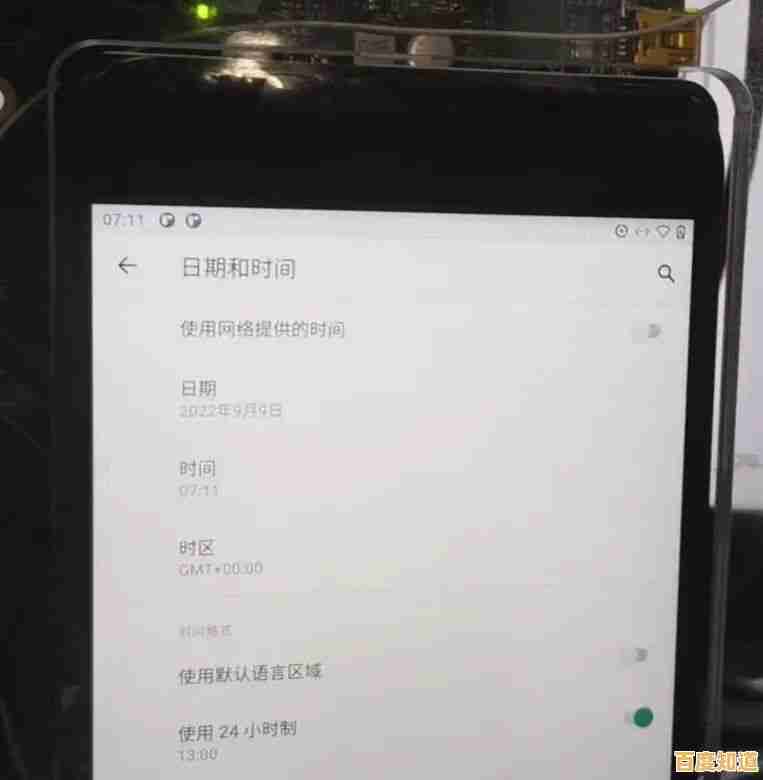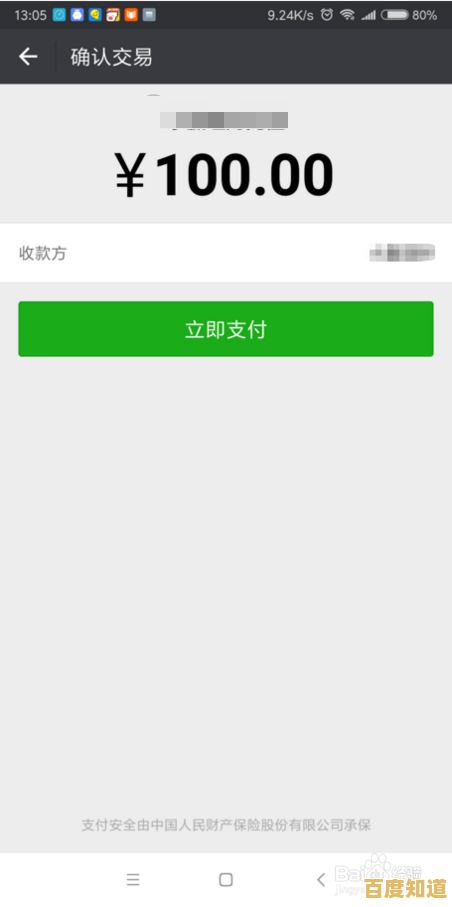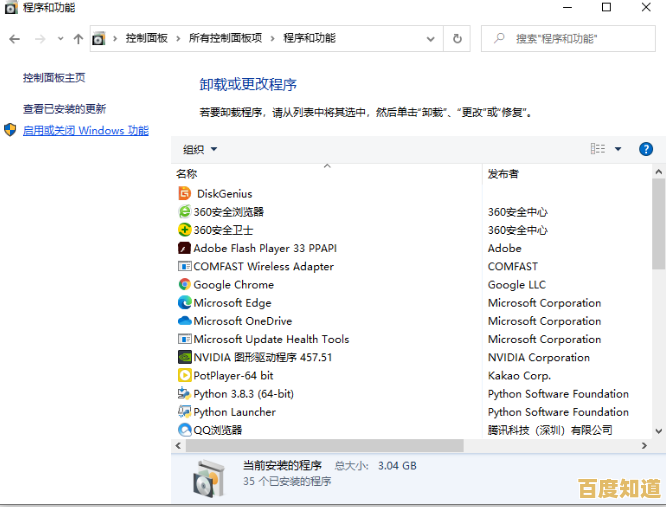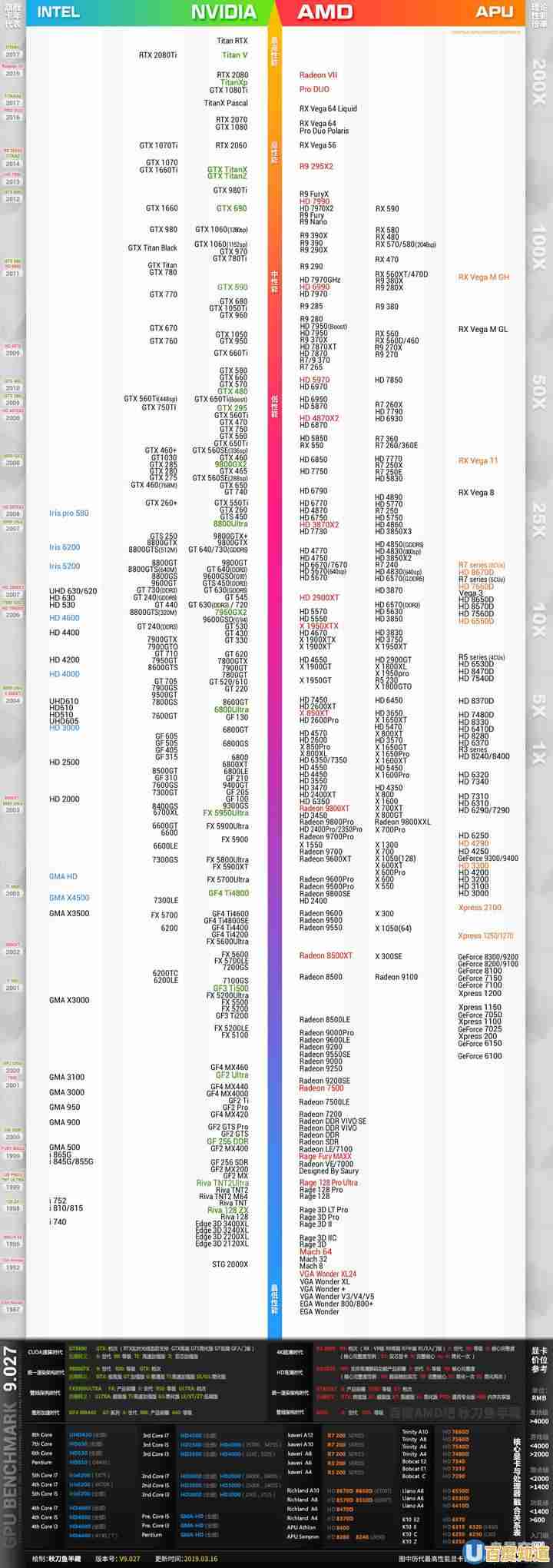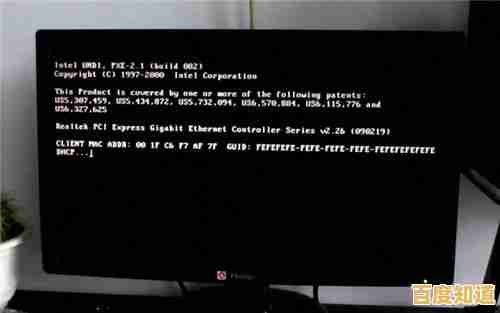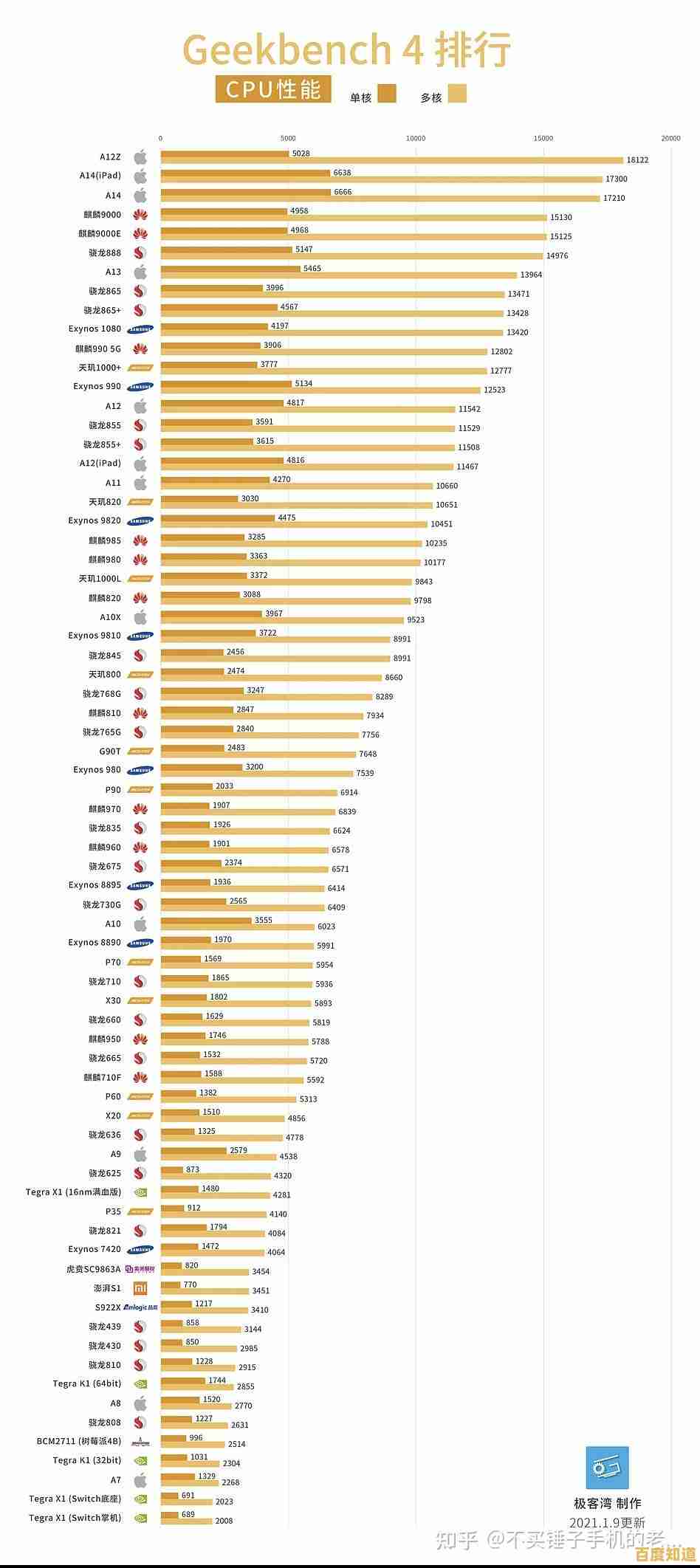电脑无声难题破解指南:装机高手的实用解决方案分享
- 问答
- 2025-10-31 00:28:19
- 13
(根据“电脑装机协会”的常见问题汇总和“极客湾”的疑难排查思路整理)
电脑没声音,先别急着砸键盘,这事儿十有八九是小问题,跟着下面这几步走,大概率能自己搞定。
第一步:先检查最傻最直观的东西
很多时候,问题就出在眼皮子底下。
- 音量是不是静音了? 首先看电脑桌面右下角的小喇叭图标,是不是带了个红叉或者音量被拉到最低了,点开它,把静音取消,音量调高。
- 音响/耳机插对地方了吗? 机箱后面和前面都有耳机孔,如果你是插的前面的孔,确保插紧了,并且机箱内部的音频线连接到了主板上,后面的孔通常更稳定,优先插绿色的那个孔。
- 设备通电了吗? 检查一下你的音响电源开关开了没,指示灯亮不亮,如果是USB供电的音响,换个USB口试试。
- 音量调大了吗? 不光电脑要调音,音响本身也有音量旋钮,把它拧大点。
(“电脑吧”吧友血泪教训:超过三成的问题出在这第一步)
第二步:检查电脑里的声音设置
如果硬件都没问题,那就在系统里找找原因。

- 选对播放设备: 右键点击小喇叭图标,选择“声音设置”(或“播放设备”),看看“输出”设备里,选中的是不是你的扬声器或耳机,有时候电脑会莫名其妙地选成了其他设备(比如某个显示器自带的声音)。
- 禁用前面板检测: 如果你用的是机箱后面的插孔,但声音还是从前面板出,或者根本没声,可以试试这个,在“Realtek高清晰音频管理器”(这个软件通常装声卡驱动时自带)里,找到一个叫“禁用前面板插孔检测”的选项,把它勾选上,这个设置能避免电脑识别错插孔。
(此方法参考了“远景论坛”上关于Realtek声卡的讨论)
第三步:驱动问题是最常见的“元凶”
驱动就是让硬件和系统沟通的翻译官,翻译官罢工了,硬件也就哑巴了。
- 简单方法: 在“设备管理器”里(右键点击“此电脑”-“管理”就能找到),展开“声音、视频和游戏控制器”,右键点击你的声卡设备(比如Realtek High Definition Audio),先选择“禁用设备”,然后再右键点击,选择“启用设备”,有时候这样重启一下就好了。
- 进阶方法: 如果重启没用,就在设备管理器里,右键点击声卡,选择“更新驱动程序”,可以尝试让系统自动搜索,但如果不行,最好去你的电脑品牌官网(比如联想、戴尔)或者主板品牌官网(比如华硕、技嘉)根据型号下载对应的声卡驱动来安装,装完重启电脑。
(“驱动人生”等工具软件也常被用来解决此类问题,但官网驱动最稳妥)
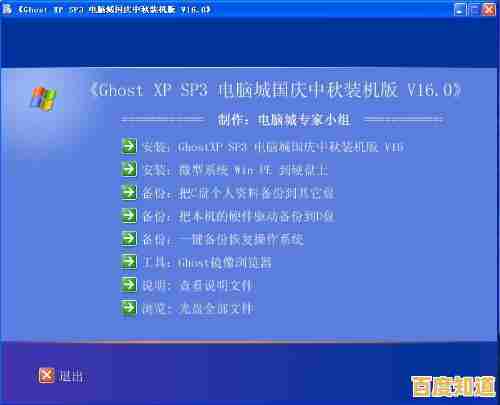
第四步:当以上都无效时,排查更深层的问题
如果运气不好,可能遇到了更棘手的情况。
- 系统音频服务挂了: 按
Win + R键,输入services.msc并回车,在服务列表里找到 “Windows Audio” 这个服务,确保它的状态是“正在运行”,如果不是,右键启动它。 - 硬件冲突或损坏: 这是最坏的可能,如果你有另一套好的音响或耳机,换上去试试,如果换了就有声,说明是原来的音响坏了,如果换了还是没声,而且以上所有步骤都试过了,那有可能是主板上的声卡硬件损坏了,这时候,可以考虑买一个几十块的USB声卡插上就能用,或者送修。
(“中关村在线”的硬件评测指出,USB声卡是解决集成声卡故障的廉价替代方案)
总结一下排查顺序: 插电开机 → 调音量 → 查插孔 → 选对设备 → 折腾驱动 → 最后考虑硬件。
按照这个顺序来,大部分电脑无声的问题都能迎刃而解。
本文由代永昌于2025-10-31发表在笙亿网络策划,如有疑问,请联系我们。
本文链接:http://beijing.xlisi.cn/wenda/67534.html